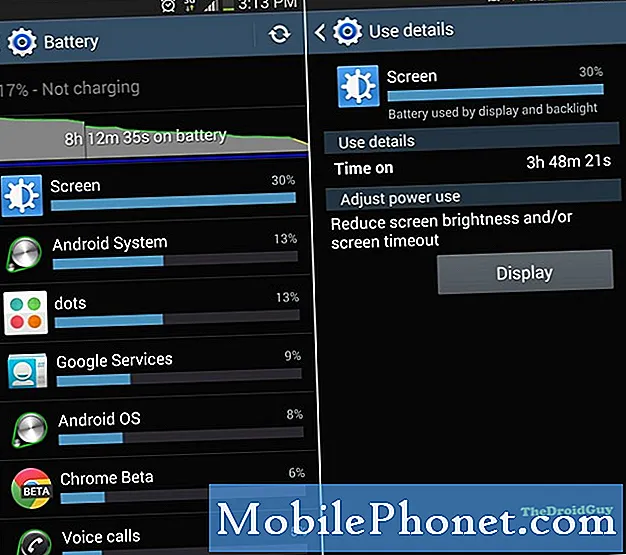Sisu
Heliprobleeme võib aeg-ajalt juhtuda paljudes nutitelefonides. Põhjused on erinevad, nii et märgid ja jälgitavad probleemid võivad olla erinevad. Selles tõrkeotsingu episoodis näitame, mida teha, kui teie Galaxy S10 5G-l pole heli või kui selle kõlar ei tööta.
Enne jätkamist tahame teile meelde tuletada, et kui otsite oma #Androidi või Fitbiti probleemile lahendusi, võite meiega ühendust võtta, kasutades selle lehe lõpus olevat linki. Oma probleemi kirjeldamisel olge võimalikult üksikasjalik, et saaksime asjakohase lahenduse hõlpsalt leida. Kui saate, lisage palun täpsed veateated, et saada meile idee, kust alustada. Kui olete juba enne meile saatmist proovinud mõnda tõrkeotsingu toimingut, mainige need kindlasti, et saaksime need oma vastustes vahele jätta.
Kuidas parandada Galaxy S10 5G heli puudub kõlar ei tööta
Kui teie Galaxy S10 5G-l pole heli, leiate allpool tõrkeotsingu toimingud, mida peate selle parandamiseks tegema.
Galaxy S10 5G heliparandust nr 1: kontrollige vigu
Paljudel Androidi probleemidel on vastavad vead. Kui näete veateadet, kui teie Galaxy S10 5G-l pole heli, soovite selle kindlasti teadmiseks võtta. Kui olete selle üles kirjutanud või ekraanipildi teinud, soovite vea kohta Google'i otsingu teha. Kui see on teadaolev viga, võite proovida veebipõhist lahendust. Kui veakoodi või veateadet pole üldse, siis jätkake allpool olevate tõrkeotsingu toimingutega.
Kuidas teha ekraanipilti Galaxy S10 5G-l lihtsad sammud ekraanipildi jäädvustamiseks
Galaxy S10 5G heliparandust nr 2: muudatuste tagasivõtmine
Enne seadme tegeliku tõrkeotsingu alustamist ei ole halb mõte kontrollida, kas mõni teie tehtud asi võib probleemi põhjustada. Kui olete tüüp, kes kipub kogu aeg sätetega nokitsema, võib teie tehtud kogemata mõned muudatused. Kui teil on veel meeles muudetud seaded, proovige need tagasi võtta, et näha, kas see muudab midagi. Kui te ei mäleta, mida te teisiti tegite, jätkake allpool toodud tõrkeotsingu toimingutega.
Galaxy S10 5G pole heliparandust nr 3: kontrollige helitugevuse nuppu
Mõnel juhul võib helitugevuse nupu probleem olla nii, et see ei tekita heliprobleeme. Mitme rakenduse kasutamisel proovige vajutada helitugevuse nuppu, et kontrollida, kas sellel on erinevusi. Kasutage võimalikult palju heli esitavaid rakendusi. Rakenduse esitamise ajal proovige helitugevuse nuppe üles ja alla vajutada.
Galaxy S10 5G pole heliparandust nr 4: lahutage Bluetooth
Mõned kasutajad võivad aru saada, et nende telefoni heli võib autos olles järsku peatuda. Kui see teie puhul tõsi on, võib teie telefon ühenduda teie sõiduki Bluetoothiga. Proovige oma seadme Bluetooth-funktsioon välja lülitada ja vaadake, kas see probleemi lahendab. Sama peaksite tegema ka siis, kui teie läheduses on traadita kõlar, kuular või muud sarnased Bluetooth-vidinad.
Bluetoothi keelamiseks tõmmake ülalt alla teavitusriba ja puudutage Bluetoothi ikooni.
Galaxy S10 5G heliparandust nr 5: taaskäivitage seade
Järgmine käik, mida saate teha, on pehme lähtestamine. See värskendab süsteemi ja loodetavasti parandab helivea. Mõnikord võivad väiksemad vead tekkida pärast seadme pikka aega töötama jätmist. Seda tüüpi vigade vältimiseks on soovitatav seade vähemalt kord nädalas taaskäivitada. Selles olukorras soovite tõrkeotsinguna veenduda, et olete seadme taaskäivitanud. Esmalt proovige taaskäivitada, vajutades alglaadimismenüüsse toitenuppu. Seejärel valige suvand Taaskäivita ja vaadake, kas see töötab.
Teine võimalus seadme taaskäivitamiseks on vajutades ja hoides samal ajal helitugevuse vähendamise nuppu ja toitenuppu 10 sekundit või kuni seadme ekraan lülitub sisse. See simuleerib aku seadmest lahtiühendamise efekti. Kui see töötab, võib see seadme avada.
Kui tavalise taaskäivitamise tegemine ei aita, proovige järgmist.
- Kõigepealt hoidke helitugevuse vähendamise nuppu all ja ärge vabastage seda.
- Hoidke seda all hoides ja hoidke toitenuppu all.
- Hoidke mõlemaid klahve all vähemalt 10 sekundit.
- Teise taaskäivitamise protseduuriga püütakse simuleerida aku eemaldamise tagajärgi. Vanemates seadmetes on aku lahtiühendamine sageli tõhus viis reageerimata seadmete parandamiseks. Kui midagi siiski ei muutunud, jätkake järgmiste soovitustega.
Kasulik võib olla seadme taaskäivitamine vähemalt kord nädalas. Kui kipute asju unustama, soovitame teil oma telefon taaskäivitada konfigureerida. Selle toimingu tegemiseks saate selle ajastada järgmiste toimingutega.
- Avage rakendus Seaded.
- Puudutage valikut Seadme hooldus.
- Puudutage ülaosas kolme punkti.
- Valige Automaatne taaskäivitamine.
Galaxy S10 5G pole heliparandust nr 6: tühjendage rakenduse vahemälu ja andmed
Kui helil näib olevat probleeme ainult ühe rakenduse kasutamisel, peate selle rakenduse veaotsingu otseselt otsima. Selleks on vaja teha paar asja. Esimene neist on rakenduse vahemälu tühjendamine. See on tavaliselt tõhus, kui probleem tuleneb vahemälu veast. Seda tehakse nii:
- Avage rakendus Seaded.
- Puudutage valikut Rakendused.
- Puudutage ikooni Rohkem seadeid (paremal ülal kolme punktiga ikoon).
- Puudutage valikut Kuva süsteemirakendused.
- Leidke sobiv rakendus ja puudutage seda.
- Puudutage valikut Salvestusruum.
- Puudutage nuppu Tühjenda vahemälu.
Kui teil pole eelinstallitud rakenduse (algse tarkvaraga kaasas olnud rakenduse) kasutamisel Galaxy S10 5G-s heli, kaaluge selle andmete kustutamist. See taastab rakenduse vaikeseaded. Seda tehakse nii:
- Avage rakendus Seaded.
- Puudutage valikut Rakendused.
- Puudutage ikooni Rohkem seadeid (paremal ülal kolme punktiga ikoon).
- Puudutage valikut Kuva süsteemirakendused.
- Leidke Google Play poe rakendus ja puudutage seda.
- Puudutage valikut Salvestusruum.
- Puudutage nuppu Kustuta andmed.
Hea alternatiiv rakenduse andmete kustutamisele on nende uuesti installimine. See on väga soovitatav, kui teil on probleeme kolmanda osapoole rakenduse ja mitte eelinstallitud rakendusega. Rakenduse kustutamiseks toimige järgmiselt.
- Rakenduste ekraanile pääsemiseks pühkige avaekraanil ekraani keskelt üles või alla.
- Avage rakendus Seaded.
- Puudutage valikut Rakendused.
- Veenduge, et kõik on valitud (üleval vasakul). Vajadusel puudutage rippmenüü ikooni (üleval vasakul) ja valige seejärel Kõik.
- Leidke ja valige siis sobiv rakendus. Kui süsteemirakendused pole nähtavad, puudutage menüüikooni (paremas ülanurgas) ja valige siis Kuva süsteemirakendused.
- Rakenduse kustutamiseks puudutage käsku Desinstalli.
- Puudutage kinnitamiseks OK.
- Rakenduse värskenduste desinstallimine (see valik on saadaval ainult siis, kui värskendus on installitud.)
- Puudutage käsku Desinstallimine värskendused.
- Kinnitamiseks puudutage nuppu OK.
Pärast rakenduse kustutamist taaskäivitage telefon enne selle uuesti installimist.
Galaxy S10 5G pole heliparandust nr 7: kontrollige heliseadeid
Mõnikord võib rakendus või teenus heliseadeid teie teadmata muuta. Kontrollimiseks lähete alla Seaded> Heli ja vibratsioon ja lubage kõik asjakohased valikud teie jaoks.
Galaxy S10 5G pole heliparandust nr 8: lähtestage rakenduse eelistused
Mõni rakendus vajab töötamiseks muid rakendusi või vaiketeenuseid. Kõigi õigete vaikerakenduste ja -teenuste toimimise tagamiseks proovige rakenduse eelistused lähtestada ja vaadata, mis juhtub. Kuidas seda tehakse:
- Avage rakendus Seaded.
- Puudutage valikut Rakendused.
- Puudutage paremas ülaosas valikut Rohkem sätteid (kolme punktiga ikoon).
- Valige Lähtesta rakenduseelistused.
- Taaskäivitage S10 5G ja kontrollige probleemi.
Galaxy S10 5G heliparandust nr 9: lähtestage kõik seaded
Kui teil pole teie Galaxy S10 5G puhul heliprobleeme, on järgmine hea asi kõigi seadete lähtestamine. Erinevalt tehase lähtestamisest ei kustuta see teie isikuandmeid, et saaksite neid turvaliselt teha. Selleks tehke järgmist.
- Avage rakendus Seaded.
- Puudutage valikut Üldine haldamine.
- Puudutage käsku Lähtesta.
- Puudutage käsku Lähtesta seaded.
- Puudutage valiku Lähtesta seaded kinnitamiseks.
Galaxy S10 5G heliparandust nr 10: kontrollige, kas rakendus on vale
Mõnel muul sarnasel juhul võib põhjus olla halb rakendus. Kui see on nii, taaskäivitage seade turvarežiimis ja vaadake, mis juhtub. Nii toimige järgmiselt.
- Hoidke toitenuppu all, kuni kuvatakse aken Toide välja, seejärel vabastage.
- Puudutage ja hoidke toide väljas, kuni kuvatakse turvarežiimi viip, seejärel vabastage.
- Puudutage kinnitamiseks valikut Turvarežiim.
- Protsessi lõpuleviimiseks võib kuluda kuni 30 sekundit.
- Taaskäivitamisel ilmub avakuva vasakusse alanurka „turvarežiim“.
Pidage meeles, et kolmandate osapoolte rakendused on selles režiimis keelatud, nii et saate kasutada eelinstallitud rakendusi. Kui viga turvarežiimis ei ilmu, tähendab see, et probleem on tingitud valest rakendusest. Desinstallige hiljuti installitud rakendus ja vaadake, kas see parandab. Kui probleem püsib, kasutage petturirakenduse tuvastamiseks kõrvaldamisprotsessi. Nii toimige järgmiselt.
- Käivitage turvarežiim.
- Kontrollige probleemi.
- Kui olete kinnitanud, et süüdi on kolmanda osapoole rakendus, võite hakata rakendusi eraldi desinstallima. Soovitame alustada kõige uuematest, mille olete lisanud.
- Pärast rakenduse desinstallimist taaskäivitage telefon tavarežiimile ja kontrollige probleemi.
- Kui teie S10 5G on endiselt problemaatiline, korrake samme 1–4.
Galaxy S10 5G heliparandust nr 11: seadme kustutamine
Paljudel ilma heli juhtumitega, millega oleme kokku puutunud, pole tehaseseadete lähtestamine ega lähtestamine vajalik. Kui aga ükski ülaltoodud lahendustest pole seni töötanud, peaksite seda kaaluma. See tõrkeotsingu samm pühib teie isikuandmed, nii et varundage need kindlasti enne tähtaega. Pärast varundamist tehaseseadete lähtestamiseks toimige järgmiselt.
1. meetod: kuidas Samsung Galaxy S10 seadeid menüü kaudu lähtestada
- Looge oma isiklikest andmetest varukoopia ja eemaldage oma Google'i konto.
- Avage rakendus Seaded.
- Kerige ja puudutage valikut Üldine haldamine.
- Puudutage käsku Lähtesta.
- Valige antud suvanditest Tehaseandmete lähtestamine.
- Lugege teavet ja puudutage jätkamiseks lähtestamist.
- Toimingu kinnitamiseks puudutage käsku Kustuta kõik.
2. meetod: kuidas Samsung Galaxy S10 riistvara nuppude abil lähtestada
- Kui võimalik, looge oma isikuandmete varukoopia enne tähtaega. Kui teie probleem takistab teil seda teha, jätke see samm lihtsalt vahele.
- Lisaks soovite kindlasti eemaldada oma Google'i konto. Kui teie probleem takistab teil seda teha, jätke see samm lihtsalt vahele.
- Lülitage seade välja. See on tähtis. Kui te ei saa seda välja lülitada, ei saa te kunagi taasterežiimi käivitada. Kui te ei saa toitenuppu kaudu seadet regulaarselt välja lülitada, oodake, kuni telefoni aku on tühi. Seejärel laadige telefoni 30 minutit enne taasterežiimi käivitamist.
- Vajutage korraga helitugevuse suurendamise nuppu ja Bixby nuppu.
- Hoidke endiselt helitugevuse suurendamise ja Bixby klahve, hoidke toitenuppu all.
- Nüüd kuvatakse taastekuva menüü.Kui seda näete, vabastage nupud.
- Kasutage helitugevuse vähendamise nuppu, kuni tõstate esile valiku „Pühi andmed / tehase lähtestamine”.
- Vajutage toitenuppu, et valida „Pühi andmed / tehase lähtestamine”.
- Kasutage helitugevuse vähendamist, et esile tõsta Jah.
- Tehase lähtestamise kinnitamiseks vajutage toitenuppu.
Kui leiate, et see postitus on kasulik, aidake meid, levitades seda oma sõpradele. TheDroidGuy on kohal ka suhtlusvõrgustikes, nii et võiksite suhelda meie kogukonnaga meie Facebooki ja Twitteri lehtedel.